- tp.internet.beeline.ru - pentru conectare prin protocolul L2TP.
- vpn.internet.beeline.ru - pentru conectare prin PPTP.
Setările rețelei locale.
Pentru ca conexiunea VPN să funcționeze corect, asigurați-vă că software-ul de securitate nu blochează porturile utilizate pentru a stabili sesiunea VPN.
Numărul porturilor celor mai comune protocoale
- SMTP - 25
- POP - 110
- IMAP-143 (993 IMAP pe SSL)
- SSL - 443
- FTP - 21
- SSH - 22
- Telnet - 23
- WWW-80, 8080
- PPTP - 1723
- L2TP - 1701
- NTP-123 / UDP
Valorile setărilor protocolului de rețea
Unitatea maximă de transmisie (MTU).
Unitatea maximă de primire (MRU) - 1500
Dimensiunea maximă a segmentului (MSS).
Pentru conexiunea VPN:
Dacă utilizați routerul ați încetinit viteza de acces la Internet, dar când conectați cablul direct la PC corespunde tarifului ales, merită luați în considerare următoarele limitări.
Limita de viteză pentru router
Viteza redusă poate fi cauzată de limitările hardware sau software ale routerului, ceea ce duce la o viteză insuficientă de procesare a informațiilor atunci când este transferată de dispozitiv de la furnizor la computerul de acasă.
Viteză redusă la conectarea la un router de rețea WiFi
După cum se știe, undele radio sunt folosite ca mediu de propagare a semnalului în rețelele fără fir. În acest sens, activitatea rețelelor fără fir este afectată de un număr mai mare de diferite tipuri de interferențe. Dacă conectați calculatorul cu un cablu la router, viteza corespunde tarifului selectat sau restricționării routerului și atunci când dispozitivele Wi-Fi se execută sub viteza așteptată, citiți informațiile de mai jos.
Viteze nominale și reale
Pe ambalaj, producătorii de rutere indică viteza maximă de Wi-Fi din rețea la nivel fizic, conform standardului IEEE, însumând viteza de intrare și ieșire. Rata reală a datelor de intrare într-o rețea fără fir depinde de mai mulți factori:
- obstacolele în calea trecerii semnalului, prezența interferențelor radio,
- funcționarea corectă a driverului adaptorului Wi-Fi, caracteristicile adaptorului Wi-Fi de pe computer,
- caracteristicile și setările routerului, numărul de clienți din rețea,
- disponibilitatea altor rețele fără fir, dispozitive Bluetooth, monitoare pentru copii, monitoare cu CRT, interferențe radio în același interval.
Obstacole în calea semnalului
Problemele atunci când lucrați într-o rețea Wi-Fi pot crea:
- pereți groși;
- podele din beton armat;
- oglindă sau alte suprafețe reflectante;
- dispozitive care emit unde electromagnetice în banda de 2,4 GHz (de exemplu, un cuptor cu microunde de lucru).
Se recomandă verificarea vitezei prin Wi-Fi în imediata apropiere a routerului și cu impactul minim al altor dispozitive.
Driverul adaptorului Wi-Fi
Adesea, la reinstalarea sistemului de operare, utilizatorii nu instalează în mod specific driverele pentru adaptorul Wi-Fi: acestea sunt fie instalate automat de sistemul de operare, fie utilizând pachetul de drivere. În ambele cazuri, puteți obține un driver care nu se potrivește cu adaptorul dvs. La prima vedere, poate funcționa, dar nu așa cum ar trebui. Acesta este motivul pentru multe probleme legate de conexiunea wireless.
La pasul obligatoriu în rezolvarea problemei cu viteza este instalarea driverului adaptorului Wi-Fi de pe site-ul oficial al producătorului.
Prezența altor rețele fără fir
Dispozitivele Wi-Fi sunt expuse la interferențe chiar mici, care sunt create de alte dispozitive care funcționează în același interval de frecvență.
În rețelele fără fir sunt utilizate două benzi de frecvență - 2,4 și 5 GHz. Majoritatea dispozitivelor Wi-Fi cu buget modern funcționează în banda de 2,4 GHz. Prin urmare, alte dispozitive Wi-Fi (puncte de acces, camere wireless etc.) care funcționează în limitele dispozitivului dvs. afectează viteza de transmisie a rețelei dvs. Wi-Fi.
Dacă aveți un adaptor Wi-Fi 802.11a sau 802.11n modern (doar Wireless Dual Band N și Wireless N, 450Mbps), este recomandat să instalați un router care funcționează la o frecvență mai liberă de 5 GHz. Printre autobuzele Beeline recomandate, următoarele modele sunt echipate cu adaptoare de 5 GHz: Smartbox One. Smartbox Pro. Zyxel Keenetic Ultra.
Dacă adaptorul sau ruterul dvs. nu acceptă o bandă de 5GHz, trebuie să acordați atenție alegerii canalului Wi-Fi optim pe care va difuza routerul.
În banda de 2,4 GHz, sunt disponibile 13 canale pentru rețelele fără fir. Un dispozitiv fără fir care utilizează unul dintre cele 13 canale de frecvență creează interferențe semnificative cu canalele adiacente. De exemplu, dacă punctul de acces utilizează canalul 6, acesta exercită o interferență puternică pe canalele 5 și 7 și, într-o mai mică măsură, pe canalele 4 și 8.
De regulă, în mod prestabilit, în setările rețelei fără fir ale oricărui router modern din linia "Canal" este setată la "Auto". Unele routere selectează aleator un canal. Altele caută cele mai gratuite. Pentru a evita interferența între diferite rețele fără fir, pe unele routere, trebuie să configurați manual numărul canalului.
Cum să găsiți un canal Wi-Fi gratuit
Aceste utilitare pot fi utilizate pentru a diagnostica rețelele Wi-Fi și congestionarea canalelor wireless. Cu ajutorul acestora puteți vedea o listă a tuturor rețelelor wireless detectate, puteți afla puterea semnalului, canalele utilizate, puterea semnalului, viteza și încărcarea rețelei și multe altele. Cu ajutorul acestor utilitare, puteți măsura nivelul semnalului și puteți selecta canalul cel mai liber cu viteza maximă și interferența minimă.
Exemplu de utilizare a inSSIDer.
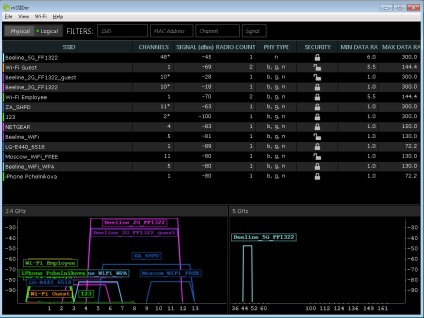
Dacă ați văzut că rețeaua dvs. funcționează la aceeași frecvență cu vecinii dvs. și nu există frecvențe ocupate sau mai puțin ocupate, selectați canalul adecvat din setările routerului.
Ați găsit răspunsul la întrebarea dvs. pe această pagină?
Vă mulțumim pentru feedbackul dvs.!